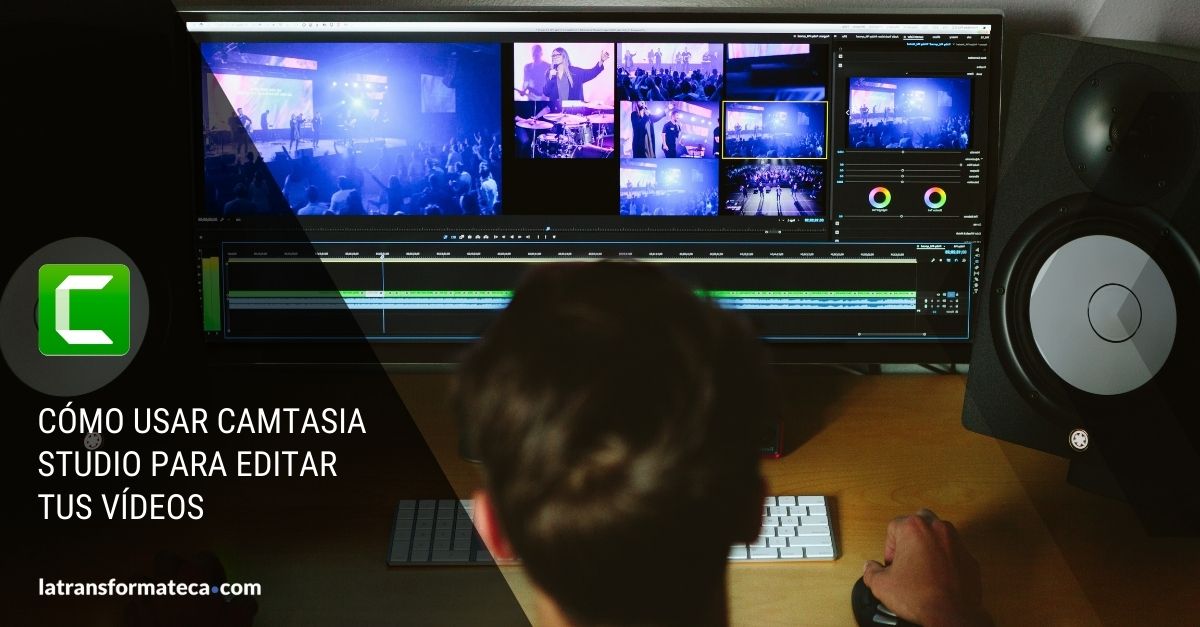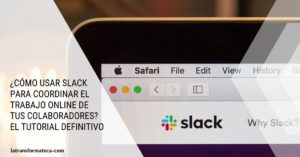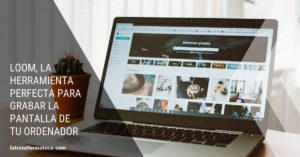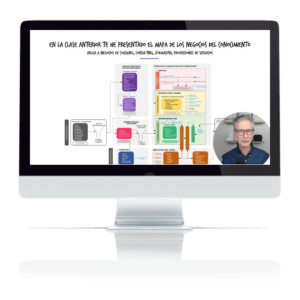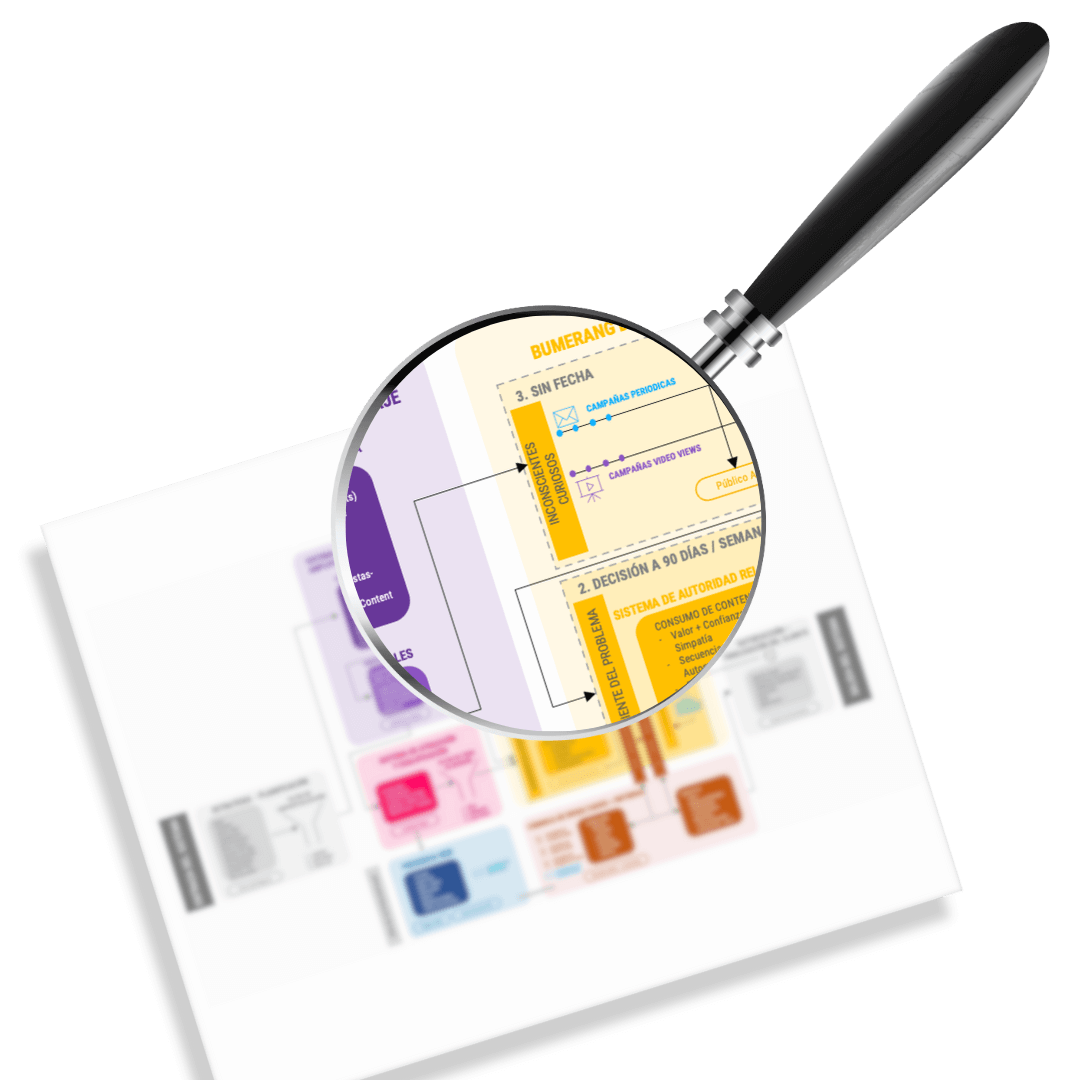A la hora de crear un curso online, Camtasia Studio se convierte en un aliado formidable para crear contenido audiovisual.
Hay muchos editores de vídeo, pero pocos incluyen un capturador de pantalla y un editor de vídeo en el mismo programa.
He probado muchas alternativas, pero me quedo con el original. Camtasia es el software que utilizo para grabar todos mis trainings.
¿Qué es Camtasia Studio?
Camtasia Studio es un programa de edición de vídeo orientado a la creación de tutoriales online.
Su interfaz está pensada para principiantes, ya que resulta muy intuitiva sin renunciar a todas las funcionalidades necesarias para la edición de vídeo.
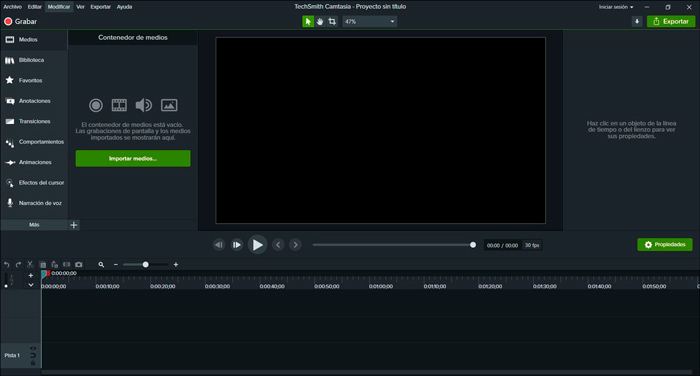
Cuenta con una herramienta dedicada a grabar la pantalla del ordenador. Esta funcionalidad se llama Camtasia Recorder.
Al finalizar la grabación de la pantalla, se abre directamente Camtasia Studio Editor, para que puedas pasar a editar el vídeo que acabas de grabar.
¿Para qué sirve Camtasia Studio?
Camtasia Studio es un programa muy completo que permite hacer una edición de vídeo amateur y semiprofesional.
Las funcionalidades de Camtasia son:
- Edición de vídeo
- Grabación de la pantalla
- Grabación de la webcam
- Grabación de pistas de audio
- Mezclar varias pistas de audio y vídeo
- Añadir efectos y animaciones
- Subtitular
Como ves, este programa no tiene desperdicio.
¿Cómo funciona Camtasia Studio?
Camtasia Studio es un software de TechSmith Corporation, por lo que para utilizarlo es necesario adquirir una licencia comercial.
Los requisitos para instalarlo y que funcione correctamente en tu equipo son 8 GB de RAM (recomendado 16 GB), Windows 10 o iOS 10.14 y un procesador i3 (recomendado i5) o Ryzen 3 (recomendado Rayzen 5).
Es un programa bastante exigente por lo que te recomiendo que antes de instalarlo te fijes en si cumples los requisitos.
Cómo usar Camtasia Studio: tutorial en español
Estos son los pasos básicos para usar Camtasia:
1. Configuración de Camtasia Studio
El primer paso es configurar el programa para obtener el máximo rendimiento y poner la interfaz a nuestro gusto.
Los ajustes de Camtasia se encuentran en el menú Editar > Preferencias.
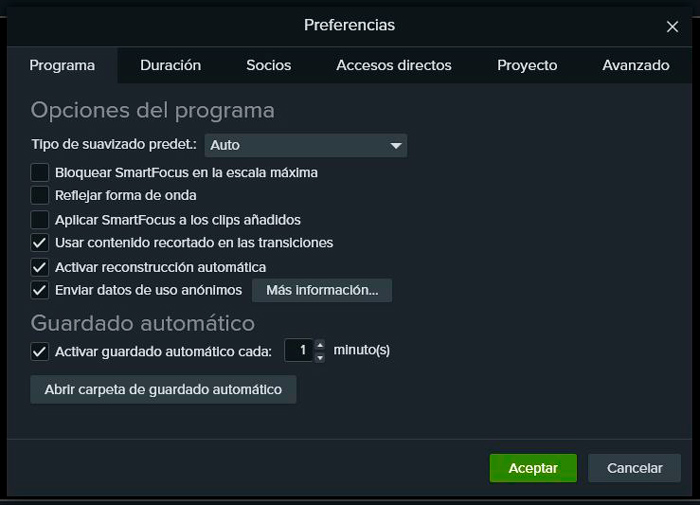
El menú de Preferencias cuenta con 6 pestañas:
- Programa: aquí lo más importante es activar el guardado automático cada poco tiempo. Yo lo tengo puesto en 1 minuto.
- Duración: en este apartado puedes configurar la duración por defecto de elementos como las animaciones, las imágenes o los subtítulos.
- Socios: espacio dedicado a la interacción con PowerPoint, con el teléfono móvil y con Google Drive.
- Accesos directos: son los atajos de teclado del programa para ejecutar funciones sin tocar el ratón. Puedes cambiarlos a tu gusto.
- Proyecto: aquí puedes elegir la resolución y los fotogramas por segundo que tiene tu vídeo.
- Avanzado: actualizaciones, sugerencias y archivos temporales encuentran aquí su lugar. Lo más importante es activar la Aceleración de hardware, es decir, seleccionar la tarjeta gráfica más potente de tu PC.
Guarda los cambios haciendo clic en Aceptar y listo.
2. Grabar la pantalla del PC
Para grabar la pantalla del ordenador con Camtasia Studio, tan solo debes hacer clic en el botón rojo Grabar situado bajo el menú superior.
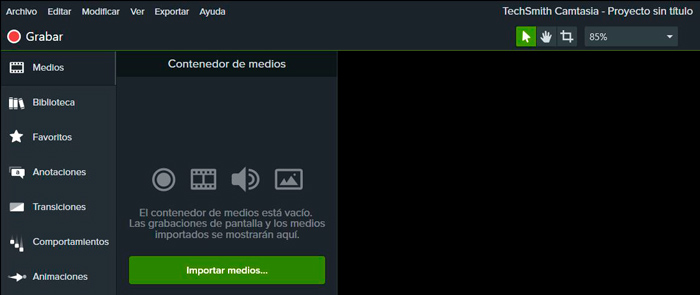
Como es una funcionalidad muy empleada por los usuarios, también puedes acceder desde el menú de Inicio buscando Camtasia Recorder.
Además, de haciendo clic con el botón derecho del mouse en el icono de Camtasia y seleccionando Grabar la pantalla.
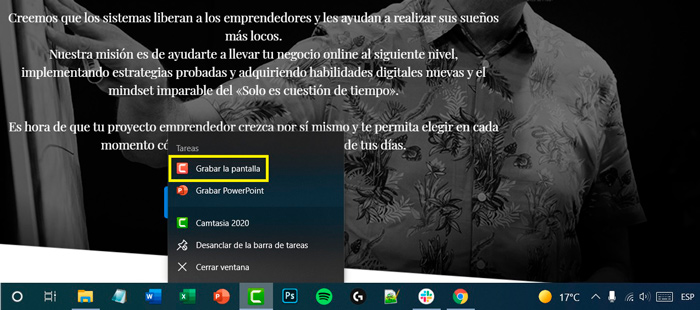
Como ves, el programa te lo pone bien fácil.
3. Cómo grabar desde la webcam con Camtasia
Para grabarte desde tu webcam, tienes que seguir los mismos pasos que para grabar la pantalla, solo que cambiando las opciones de grabación.

Estos son los controles de Camtasia Recorder.
Si desactivas la pantalla y enciendes la cámara, te estarás grabando desde tu webcam.

Por tanto, con la misma funcionalidad de Camtasia puedes elegir si grabar la pantalla, a ti o todo junto.
Los controles principales de Camtasia Recorder son:
- Área de grabación: selecciona qué pantalla grabar o qué área de la misma.
- Entradas grabadas:
- Cámara: para activar o desactivar la webcam.
- Micrófono: elige tu micrófono y actívalo o no.
- Audio del sistema: si quieres reproducir los sonidos de tu PC, tales como el audio de un vídeo o el típico sonido de ‘clic’ de Windows.
Grabar desde la webcam con Camtasia es sumamente sencillo.
4. Editar vídeos con Camtasia Studio
Camtasia Studio Editor es el programa dedicado a la edición de vídeos.
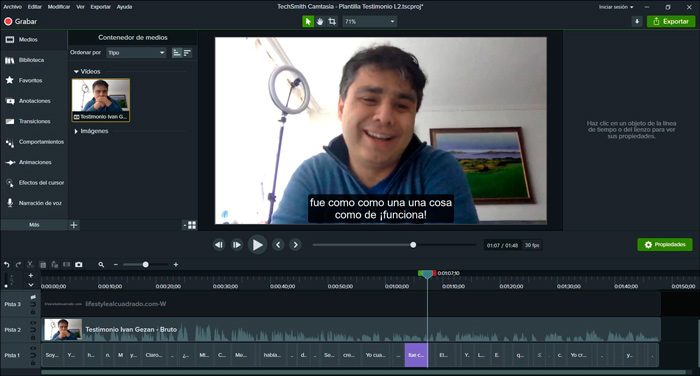
A la izquierda se encuentran los accesos directos a las funciones más habituales:
- Medios
- Biblioteca
- Favoritos
- Animaciones
- Transiciones
- Comportamientos
- Animaciones
- Efectos del cursor
- Narración de voz
- Efectos de audio
- Efectos visuales
- Interactividad
- Subtítulos
Estas son todas las opciones disponibles en Camtasia Studio.
Aparecerán más o menos según el tamaño y resolución del monitor.
Si no os aparecen todas las opciones, tenéis que hacer clic en Más.
La columna siguiente muestra los ajustes de dichas opciones, por lo que varía en función de la opción seleccionada en cada momento.
A continuación, aparece la ventana de previsualización del vídeo, donde podemos ver cómo quedará después de exportarlo.
A la derecha del todo, las propiedades del elemento seleccionado en la línea de tiempo, ya sea un vídeo, un audio, una imagen, etc.
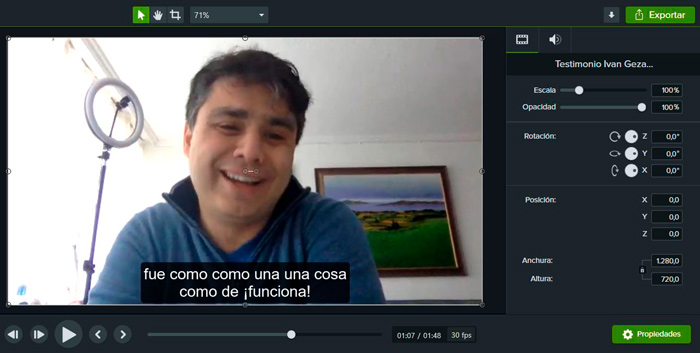
La parte inferior está dedicada a la línea de tiempo, que es donde aparecen todas las pistas (vídeos, audios, imágenes…) y donde puedes editarlas, superponerlas y añadir efectos de todo tipo.
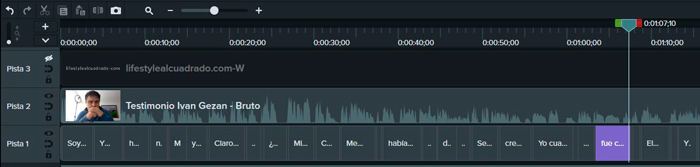
En este caso, tenemos 3 pistas:
- Pista 1: subtítulos.
- Pista 2: testimonio en vídeo de un alumno.
- Pista 3: logotipo (oculto) de nuestro otro proyecto.
Los números indican el metraje en el que estamos. El selector lo tenemos en 0:01:07:10, lo que significa que está en el minuto 1 y 7 segundos, en el fotograma número 10 (de 30 fps).
Encima de la línea de tiempo hay algunas funciones básicas como Deshacer, Rehacer, Cortar, Copiar, Pegar, Dividir y Añadir fotograma.
Por último, encontramos el Zoom de la línea de tiempo.
5. Narración de voz y edición de audio
Camtasia Studio permite añadir una narración de voz en off.
Para ello, ve al acceso directo Narración de voz. Elige el micrófono más apropiado y haz clic en Iniciar grabación de voz. Al terminar, haz clic en Detener.
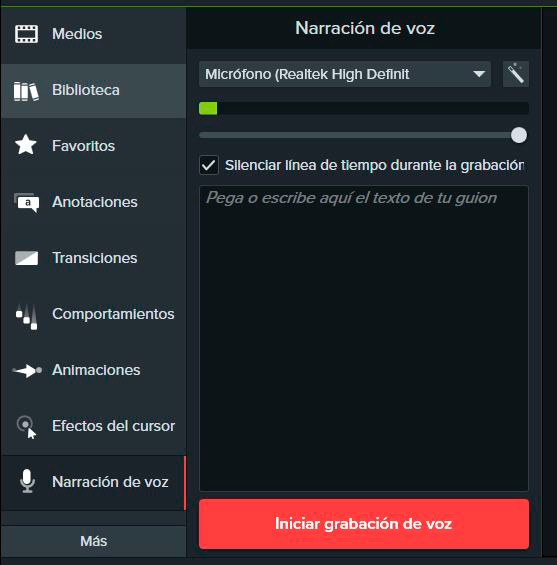
Se guardará un archivo de audio con tu narración. Guárdalo bien.
Camtasia Studio permite una edición de audio básica, que te será más que suficiente en la mayoría de casos para tus trainings.
Puedes subir y bajar el volumen de un determinado fragmento, hacer entradas y desvanecimientos, desvincular el audio de un vídeo, etc.
6. Añadir efectos y animaciones
Este apartado se encuentra bajo 5 funciones de Camtasia:
- Anotaciones: aquí puedes añadir elementos gráficos como flechas, recuadros o pixelados.
- Transiciones: sirve para crear cortinas entre los diversos cortes del clip.
- Comportamientos: añade textos animados.
- Animaciones: crean animaciones en el lienzo del vídeo.
- Efectos visuales: son filtros, ajustes de color y otros ajustes.
Por si fuera poco, hay un sexto apartado llamado Efectos del cursor, que resulta muy útil para grabar un tutorial paso a paso.
7. Exportar vídeos en Camtasia
Una vez que has terminado de editar tu vídeo en Camtasia, es momento de exportarlo.
Para ello, ve al menú superior Exportar > Producción personalizada > Nueva producción personalizada.
Aquí vamos a crear un perfil de exportación para nuestros vídeos. Podemos crear varios. Por ejemplo, uno que sea para vídeos para nuestro curso con una buena calidad y otro para testimonios, que incruste los subtítulos.
En ambos casos, elegimos MP4 y hacemos clic en Siguiente.
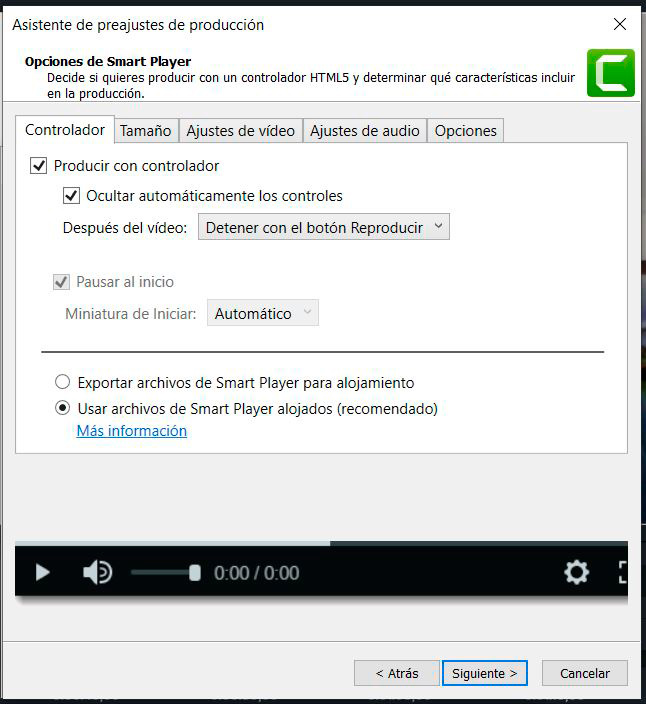
A continuación, hay 5 pestañas:
- Controlador: permite añadir unos botones de reproducción. Habitualmente, se marca pero se ocultan.
- Tamaño: recomendable usar las mismas que en la edición del vídeo.
- Ajustes de vídeo: la velocidad de fotogramas debe ser la misma que la que tiene el vídeo. Ponemos el modo de codificación en Calidad y seleccionamos un porcentaje igual o superior al 70%. Cuanto más grande, más pesado el vídeo. Ojo.
- Ajustes de audio: marcamos Codificar audio. Una velocidad de bits a partir de 128 kbps es buena.
- Opciones: aquí viene la diferencia. Si queremos subtítulos, marcamos la opción y en Tipo de subtítulos. seleccionamos Subtítulos incrustados.
Si tienes una versión reciente (y legal) de Camtasia Studio, no deberías tener problemas al exportar el vídeo.
Descargar Camtasia Studio
Camtasia Studio está disponible para Windows y para Mac.
Para descargar Camtasia, tan solo tienes que ir a su página web.
Allí encuentras varias opciones y sus precios.
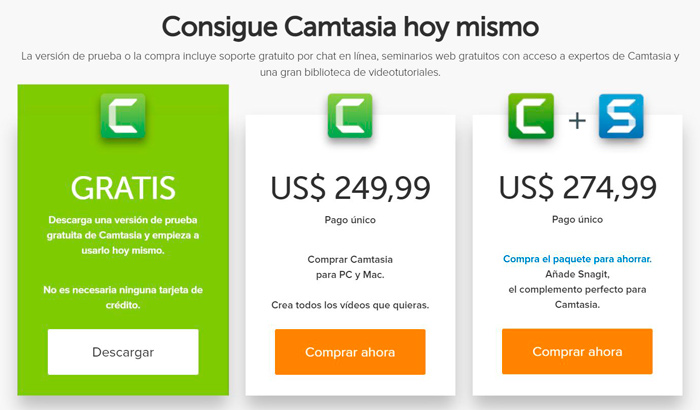
Puedes descargar la versión de prueba de Camtasia totalmente gratis. Tienes 30 días para probar el programa y decidir si lo compras.
La licencia de Camtasia cuesta 250$ y es válida para una única instalación.
También puedes comprarlo junto con Snagit, un programa que permite añadir más efectos visuales a los vídeos que captures de tu PC.
* * *
Hasta aquí el tutorial sobre Camtasia Studio, el completo programa de edición de vídeo.
Este software es perfecto para la creación de trainings, vídeos de YouTube y hasta anuncios publicitarios. Todas tus creaciones audiovisuales tienen cabida en esta aplicación.
Si quieres captar clientes premium para tus trainings, apúntate a esta masterclass.